El BIOS, conocido como Sistema básico de entrada y salida, es el firmware intermedio en el microprocesador que conecta el sistema operativo al hardware antes de que se inicie la PC. Primero inspecciona el hardware, luego identifica el sistema operativo y los controladores, y los carga en la RAM para iniciar la conexión.
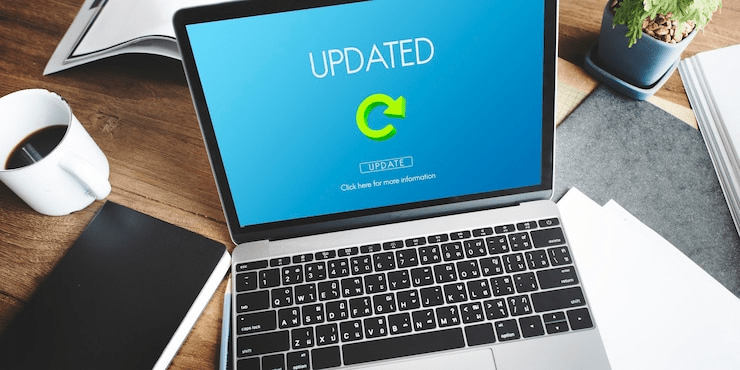
En los sistemas más nuevos, el BIOS más antiguo se reemplaza con el firmware UEFI, que es más avanzado y potente. Sin embargo, todavía se denomina BIOS hasta ahora.
Los diferentes proveedores de placas base tienen su propia configuración de BIOS específica. Sin embargo, el propósito del BIOS y las formas de actualizarlo son casi los mismos para todas las placas base. Primero, tendrías que mirar la construcción de tu tablero. Luego, descargue la actualización respectiva y finalmente instálela a través de uno o más medios.
Normalmente, no es necesario actualizar el programa BIOS una y otra vez. Sin embargo, en este artículo, lo guiaré a través del proceso de actualización del BIOS en su computadora en caso de que lo necesite.
¿Por qué necesita una actualización del BIOS?
A menudo actualizamos nuestro sistema operativo, controladores y otro software de aplicación. Pero la mayoría de los usuarios ni siquiera piensan en actualizar el BIOS. Tampoco se recomienda actualizar la configuración de nuestra BIOS. Existe un gran riesgo de daño durante la actualización de la BIOS y es recomendable dejarlo como está.
Sin embargo, actualizar el BIOS tiene sus ventajas. Algunas placas base pueden tener algunos errores desde el principio. El fabricante trabaja para resolver el problema y proporciona la solución en la actualización. Algunos de los errores de BSOD también se pueden corregir mediante actualizaciones de BIOS.
Estas son algunas de las razones por las que podría ser necesaria una actualización del BIOS.
- Para instalar el último parche de seguridad
- Para garantizar la compatibilidad con el nuevo hardware
- Para utilizar el último procesador sin cambiar la placa base.
- Para solucionar posibles BSOD y varios errores
- Para reemplazar la configuración dañada del BIOS
- Para instalar nuevas características de la placa base, si se proporcionan
Cómo actualizar el BIOS en su computadora
Debe tener mucho cuidado al actualizar el BIOS. Si ocurre algún obstáculo durante la actualización del BIOS, su computadora no se iniciará en absoluto. Por lo tanto, debe estar alerta a situaciones como la fuente de alimentación. También debe asegurarse de que su computadora no se apague en el medio.
Del mismo modo, la versión de BIOS que descargue debe ser específica para su placa base y debe ser compatible con ella.
Como posee un gran riesgo de daño permanente, primero debe asegurarse de que necesita una actualización. Si está seguro de que la actualización del BIOS traerá algún cambio positivo a su computadora, entonces solo usted puede hacerlo.
Veamos un proceso paso a paso para actualizar el BIOS en su computadora junto con las precauciones necesarias en el camino.
Verifique su versión actual de BIOS
Es absolutamente necesario verificar la versión actual del BIOS de su computadora. Dado que existe un gran riesgo asociado con la actualización, debe asegurarse de tener una versión anterior del BIOS.
La actualización no vale la amenaza de daño permanente si no proporciona una versión más nueva.
Entonces, pasemos por el proceso de verificar la versión de BIOS existente de su PC.
- Presione Windows + R para abrir el cuadro de diálogo Ejecutar.
- Escriba
Msinfo32Y haga clic en Aceptar para abrir Información del sistema. - En la ventana abierta, busque la versión/fecha del BIOS.
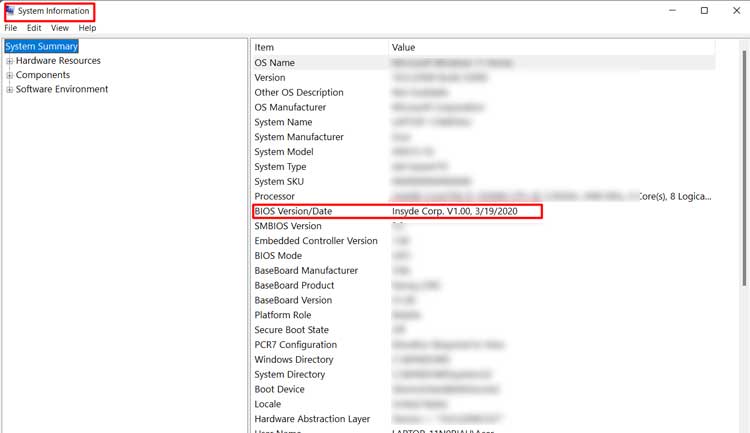
Una vez que haya anotado la versión actual de su BIOS, pasemos al siguiente paso para ubicar la compilación de su placa base.
Encuentre sus placas base o sistemas de construcción
Como mencioné anteriormente, cada fabricante de placas base tiene su propia codificación de BIOS. La instalación de un archivo de BIOS incorrecto puede dañar completamente su computadora. Por lo tanto, debe identificar el fabricante y el modelo de su placa base.
Si está utilizando una computadora portátil, puede ver el modelo de su PC. Generalmente, los fabricantes de portátiles tienen su propia placa base. Proporcionan sus controladores y programas únicos en sus respectivos sitios web. Puede mirar debajo de su computadora portátil y verá una etiqueta con el nombre/número de modelo, S/N o SNID.
Sin embargo, la mayoría de las computadoras de escritorio están hechas a medida y constan de partes de diferentes proveedores. Por lo tanto, si usted es un usuario de escritorio, entonces vale la pena mirar la construcción de su placa base. Puede examinar su placa base para encontrar el nombre del modelo y su versión.
Puede ser un poco problemático saber la construcción de la placa base si usa computadoras portátiles personalizadas. Las computadoras portátiles personalizadas también se están volviendo populares.
Sin embargo, Windows nos proporciona una función para ver el modelo y la versión de la placa base.
Repasemos el proceso de búsqueda de placas base integradas en Windows.
- Presione Windows + R y abra el cuadro de diálogo Ejecutar.
- Busque
Msinfo32Y presione Entrar. - Busque Fabricante de placa base, Producto de placa base y Versión de placa base.
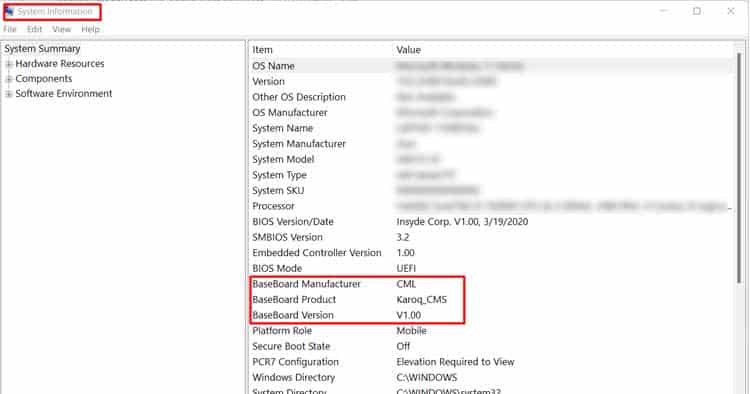
- Esas serán la compilación y la versión de su placa base.
Siempre puede usar software de terceros como CPU-Z, GPU-Z, etc. para este propósito.
Ahora, pasamos a ver si ha llegado una nueva versión del BIOS y luego al proceso de descarga.
Si usa una placa base Gigabyte, tenemos un artículo dedicado que explica cómo actualizar el BIOS en Gigabyte Mobos, preparado solo para usted. No olvides contarnos tu experiencia actualizando tu Gigabyte BIOS.
Descargue la última actualización del BIOS
Una vez que tenga el modelo de su placa base, es bastante fácil descargar el archivo de actualización del BIOS. Sin embargo, a partir de nuestra advertencia anterior, es importante asegurarse de que necesita la actualización de su BIOS.
Cuando descubra que la compañía ha lanzado la actualización, debería ver qué nuevas funciones ofrece. Además, debe asegurarse de que el nuevo firmware resuelva el problema al que se enfrenta, como errores de pantalla azul, problemas de seguridad, etc.
Si la actualización lo beneficia, sigamos el proceso de descarga del archivo de actualización del BIOS.
- Vaya al sitio web del fabricante de su placa base o computadora portátil.
- Busque una pestaña llamada Soporte o similar.
- Busque el SNID, el número de serie o el modelo de su computadora portátil o placa base.
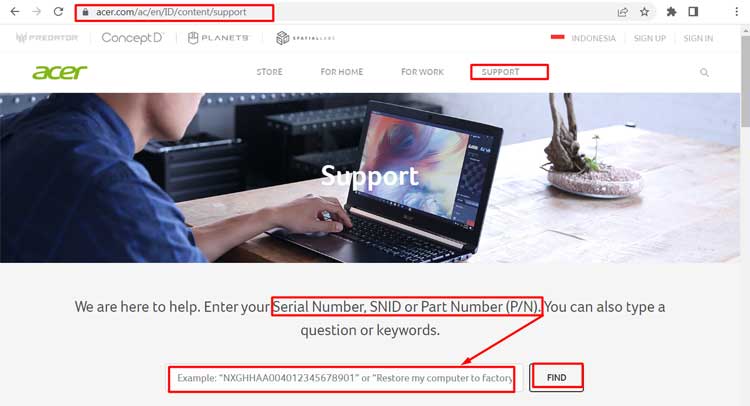
- Vaya a Controladores y manuales. El nombre puede variar con los sitios web.
- Selecciona el Sistema Operativo.
- Busque BIOS, UEFI o actualización de firmware.
- Mire la versión del software y encuentre la última que necesita.
- Descarga el archivo y descomprímelo en una carpeta.
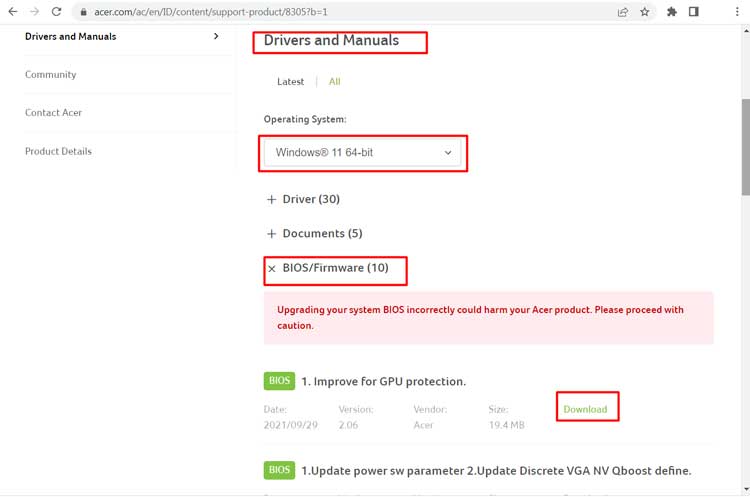
Ahora es el momento de hacer una copia de seguridad de la información actual de su BIOS.
Copia de seguridad de la configuración anterior del BIOS
La mayoría de los usuarios no cambian la configuración de su BIOS y la dejan por defecto. Sin embargo, si usted es un usuario habitual y le encanta jugar con su PC, debe haber realizado algunos cambios en el BIOS. No querrías perder esos ajustes.
Puede utilizar varios métodos para hacer una copia de seguridad de sus modificaciones. Algunos de los sistemas brindan la función de guardar la configuración anterior mientras se actualiza el BIOS. En tal caso, puede optar por guardar y seleccionar la carpeta de su elección para almacenar el archivo.
Pero algunas de las placas base no te permiten guardarlo. En esas situaciones, puede simplemente abrir la página del BIOS y anotar todas las configuraciones en papel o en su teléfono. También puede tomar una foto de la configuración.
Si desea hacerlo de una manera más estándar, debe usar un software de terceros para hacer una copia de seguridad de la configuración de su BIOS. Universal BIOS Backup Toolkit es uno de esos programas.
Puede seguir las instrucciones a continuación para hacer una copia de seguridad de su BIOS usando el software.
- Instale el kit de herramientas de copia de seguridad de BIOS universal.
- Abra el programa a través del ícono de búsqueda en Windows.
- Haga clic en el botón Leer.
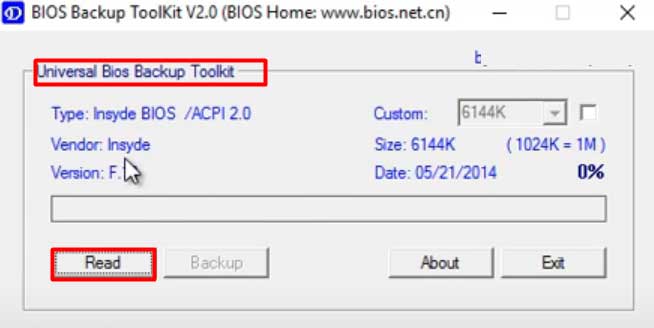
- Después de que el programa lea la configuración del BIOS, elija Copia de seguridad y guarde el archivo.
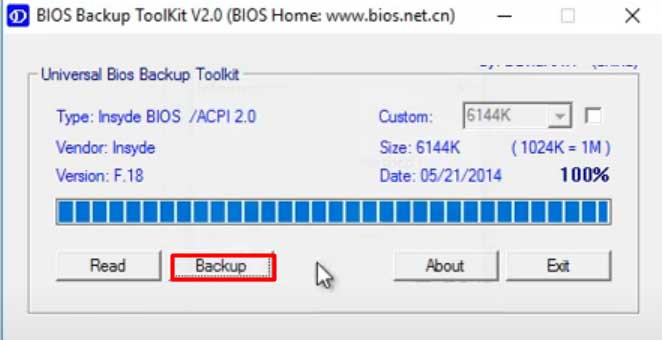
Ahora, estamos listos para actualizar el BIOS de su computadora.
Instale la actualización del BIOS
Como cada placa base es diferente, el proceso de actualización del BIOS también es diferente. Algunas computadoras permiten la actualización a través de un archivo ejecutable, mientras que otras requieren un USB externo para la instalación.
Pero recibirá una advertencia común para todos los sistemas: no debe cerrar su computadora o no se debe cortar la alimentación en medio de la actualización. Para los usuarios de escritorio, recomendaría usar un UPS o alguna fuente de energía para evitar esto.
Ahora, vamos a incluir todas las formas posibles de actualizar el BIOS que puede aplicar a todas las computadoras.
Usando el archivo ejecutable
Hoy en día, la mayoría de los fabricantes de portátiles e incluso algunos proveedores de placas base ofrecen la opción de descargar un archivo .exe Para instalar actualizaciones de BIOS. Esto hace que el proceso de actualización sea mucho más simple en comparación con otros métodos.
Para actualizar su BIOS, siga las instrucciones que se indican a continuación.
- Primero, deshabilite su software antivirus y Windows Defender.
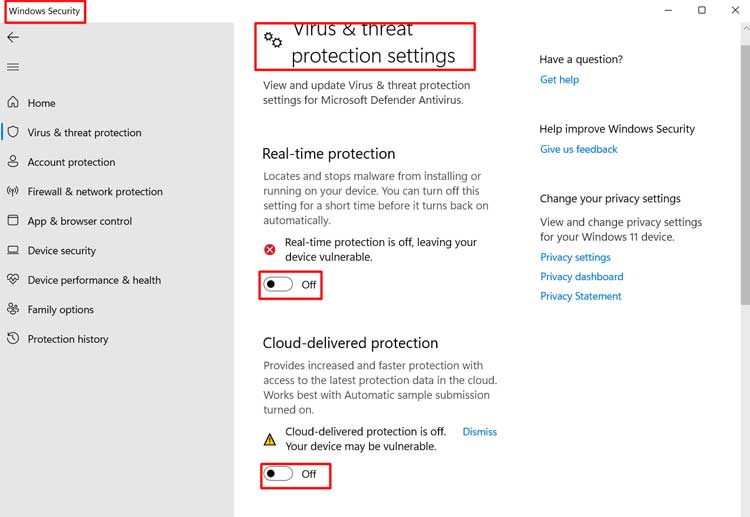
- Descomprima el archivo de actualización descargado del sitio web oficial de su placa base.
- Haga doble clic en el archivo .exe y otorgue permisos.
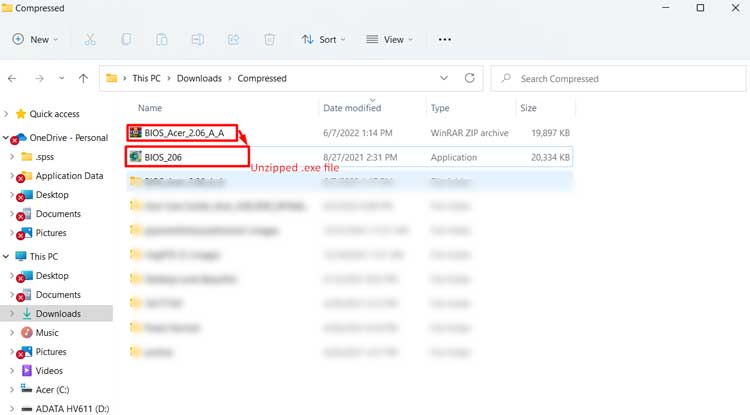
- Deje que el sistema lea el archivo. Su sistema se reiniciará y comenzará el proceso de actualización.
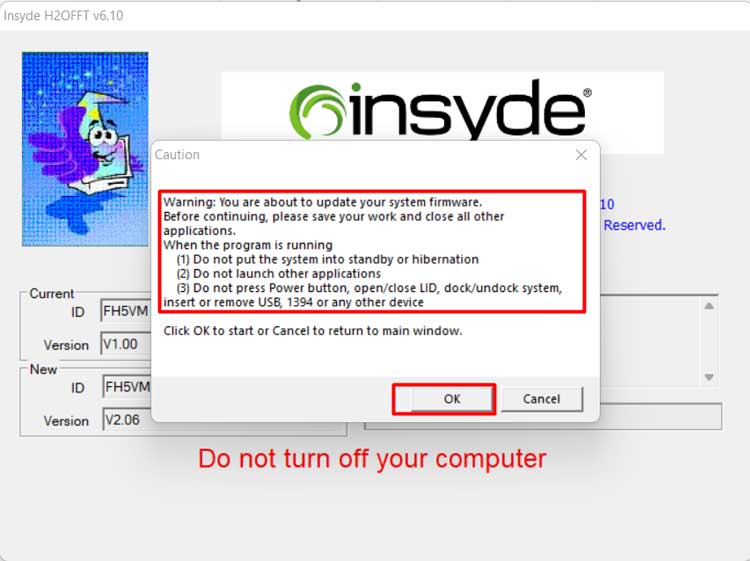
Si el fabricante de su sistema no proporciona esta función, pasemos al siguiente método.
Desde la interfaz del BIOS
Muchas placas base no admiten la actualización del BIOS directamente desde Windows. Debe ingresar a la página del BIOS durante el arranque del sistema. En la página del BIOS, deberá seleccionar un dispositivo o fuente desde donde se instalará la actualización.
Como fuente para el archivo de actualización, puede usar una unidad USB o actualizar directamente desde Internet.
Veamos ambas formas de actualizar su BIOS.
- Descomprima el archivo descargado.
- Copie los archivos de actualización descomprimidos en un dispositivo USB.
- Apague su sistema.
- Inicie la computadora y presione repetidamente la tecla F2, F12 o Eliminar para ingresar al modo BIOS. Puede variar según los ordenadores.
- También puede ir al símbolo del sistema y escribir
Shutdown /r /fwY presionar Enter.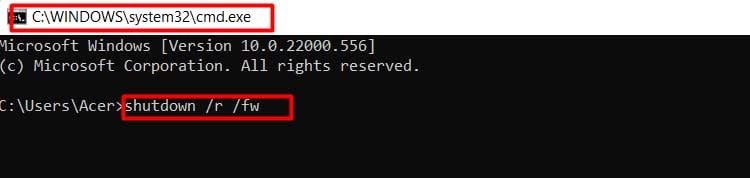
- Vaya al Modo avanzado en la página del BIOS y busque EZ Flash, M-Flash, Q-Flash u opciones similares en Herramientas o menú relacionado.
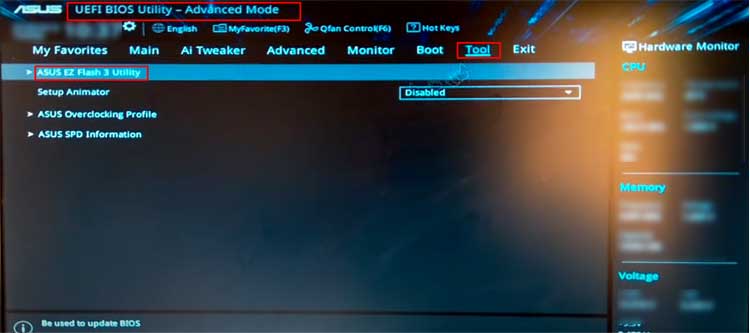
- Seleccione Dispositivo de almacenamiento USB. Verá un archivo
.capEn la pantalla.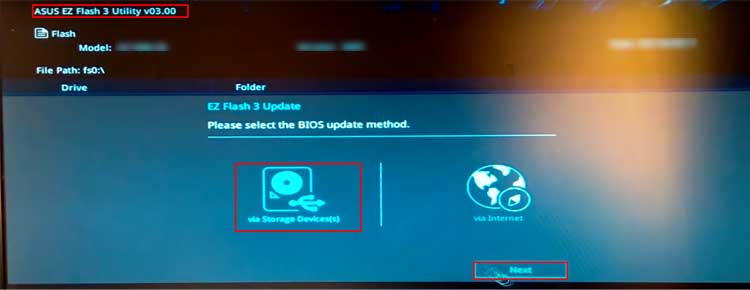
- Seleccione el archivo y siga las instrucciones para instalar la actualización.
- También puedes usar la opción Desde Internet y seguir los pasos en adelante.
Si no puede encontrar la opción de actualización en la página de su BIOS, siempre puede probar el siguiente método.
Uso de USB de arranque y DOS
Si tiene una placa base más antigua o tiene activado el modo heredado, puede usar un USB de arranque para actualizar su BIOS. Debe hacer que una unidad USB sea de arranque y luego escribir algún comando en DOS para este proceso.
Repasemos el método paso a paso.
- Descarga el programa Rufus.
- Seleccione el USB y elija la opción FreeDOS en el menú de selección de arranque.
- Haga clic en Inicio.
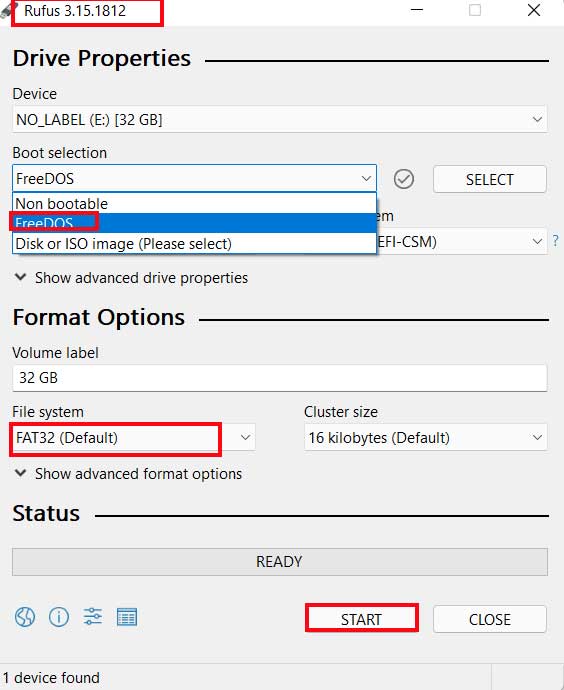
- Copie los archivos de actualización descomprimidos en el dispositivo USB.
- Reinicie su sistema.
- Presione la tecla F8 o similar para ingresar a las Opciones de arranque.

- Seleccione la unidad USB de arranque.
- Se abrirá una ventana de comandos.
- Escriba
DirPara listar el contenido del USB. Si copió el archivo directamente en el dispositivo, encontrará el archivo.exeEn la lista.
- Ingrese el nombre completo del archivo junto con el nombre de la extensión y presione Entrar.
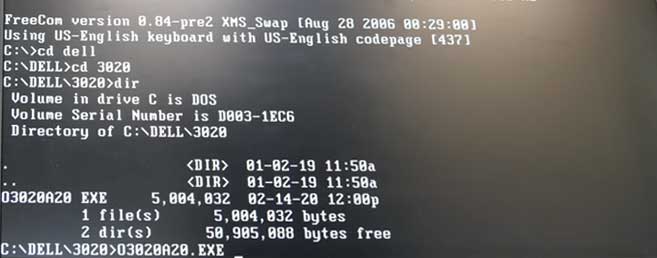
- Verá una ventana de instalación. Siga las instrucciones para completar el proceso.
Finalmente, existe otro método sencillo para actualizar el BIOS de algunas placas base. Veamos el proceso.
Uso del software de utilidad de placas base
Algunas placas base proporcionan un programa de utilidad que se puede instalar en la computadora. El programa realiza un seguimiento de todas las funciones de la placa. Puede verificar el estado del hardware de su sistema, como el uso de CPU, FAN, RAM, etc.
Entre otras funciones, también puede encontrar una opción para actualizar su BIOS.
Puede seguir las instrucciones a continuación para actualizar su BIOS a través de este método.
- Abra el software de utilidad de su placa base.
- Vaya a Más opciones.
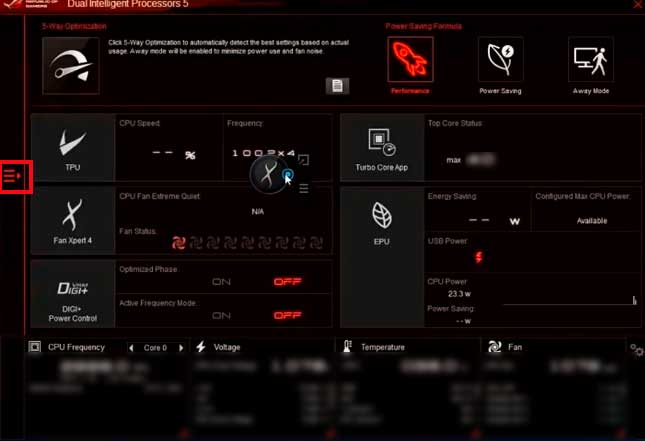
- Seleccione EZ Update, M-Flash, etc. según el sistema.
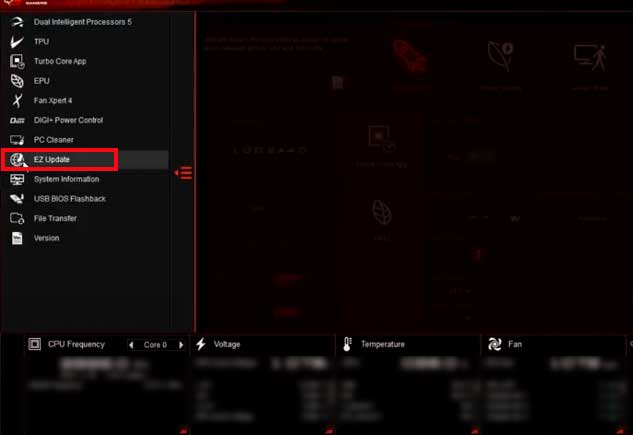
- Seleccione los archivos de BIOS extraídos de la ubicación.
- Leerá el archivo y comenzará a actualizarse en el próximo inicio.








